Scheda: in linea
Questa scheda viene visualizzata nell'editor dell'oggetto Profiler solo in modalità online. Visualizza i risultati della misurazione per il metodo selezionato. Il display non viene aggiornato automaticamente. Invece, mostra una "istantanea" su richiesta.
Profilazione per strumentazione o campionamento
Quando il metodo di profilatura è impostato su Campionamento o Strumentazione, il in linea la scheda include categorie aggiuntive sul lato sinistro. Inoltre, è presente un'area con pulsanti per la creazione di istantanee e il controllo del processo di misurazione in corso. Il menu contestuale fornisce anche utili comandi.
Informazioni generali sulla registrazione | |
Intestazione | Percorso del progetto – Data e ora di creazione (esempio: |
Dispositivo | Dispositivo di destinazione su cui è in esecuzione l'applicazione (esempio: |
Applicazione | Applicazione per i risultati di misura (esempio: |
Versione compilatore | Versione del compilatore per il progetto (esempio: |
Compito | Attività selezionata nelle impostazioni (esempio: |
Solo per strumentazione: | |
Numero di POU strumentate | Numero di POU selezionate nelle impostazioni del Profiler in Selezione POU Esempio: |
Ciclo | Numero del ciclo in corso, incrementato all'inizio della registrazione Esempio: |
Durata | Durata di tutte le chiamate del ciclo registrato corrente Esempio: |
Volta | Formato ora per la visualizzazione dei risultati; assegnazione calcolata internamente ai tick di sistema; definito nelle impostazioni del Profiler in Aspetto dell'istantanea Esempio: |
Ora di inizio del ciclo misurato | Ora di inizio della misurazione Esempio: |
Ora corrente sul dispositivo | Ora del giorno Esempio: |
Modalità di registrazione | Modalità di registrazione; definito nelle impostazioni del Profiler in Parametri della strumentazione Esempio: Registra il prossimo ciclo |
Dimensione buffer | Dimensione del buffer per il numero di runtime registrati per ciclo; definito nelle impostazioni del Profiler in Parametri della strumentazione Esempio: |
Solo per campionamento: | |
Tempo del ciclo delle attività | Intervallo impostato per l'attività da campionare nella sua configurazione (esempio: |
Numero di cicli | Numero totale di cicli in cui sono stati prelevati i campioni Esempio: |
Numero di POU campionate | Numero di POU richiamate dall'attività da campionare Esempio: |
Numero totale di campioni | Numero totale di campioni (alberi delle chiamate determinati) Esempio: |
Numero di campioni occupati | Numero di campioni con cui la POU era attualmente impegnata Esempio: |
Numero di campioni inattivi | Numero di campioni con cui la POU era attualmente impegnata ( Esempio: |
Numero di campioni difettosi | Numero di campioni non riusciti ( Esempio: |
Numero di campioni mancanti | Numero di campioni che non è stato possibile trasferire al sistema di sviluppo Esempio: |
Tempo di ciclo intenso | Intervallo di tempo durante il ciclo in cui l'attività è in esecuzione (valore medio) Esempio: |
Tempo di ciclo inattivo | Intervallo di tempo durante il ciclo in cui l'attività non è in esecuzione (IDLE) (valore medio) Esempio: |
Condizione di registrazione | Condizione (Espressione booleana) per avviare la registrazione; definito nelle impostazioni del Profiler in Registrazione |
Questa struttura ad albero gerarchico mostra tutte le chiamate che sono state effettuate all'attività selezionata durante il periodo di misurazione. Le chiamate nelle biblioteche non vengono visualizzate. La voce in alto mostra il nome dell'attività. Nella seconda riga è indicata la percentuale di campioni in cui la POU non era occupata per il metodo di campionamento con Ciascun nodo nella catena di chiamate visualizzata sotto corrisponde a una chiamata POU specifica e fornisce le seguenti informazioni sui tempi misurati attuali e precedenti e sul numero di chiamate: | |
Sia per la strumentazione che per i metodi di campionamento:
Solo per il metodo della strumentazione:
Solo per il metodo di campionamento:
|
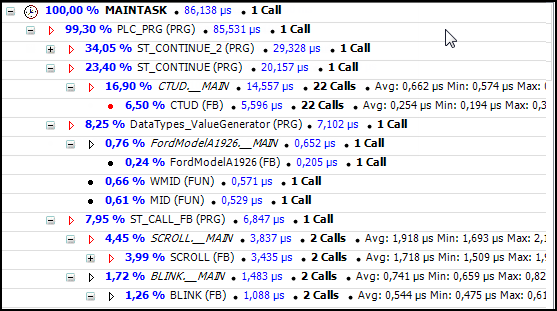
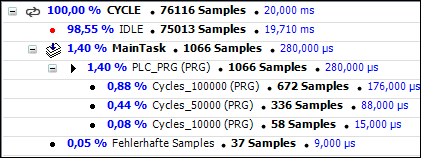
Vengono elencate tutte le POU strumentate. Per ogni POU, vedi il numero di Campioni e il Tempo (ms/µs) di tutte le chiamate registrate. Il Funzioni richiamate da <nome POU> l'elenco nella parte inferiore della vista mostra sempre le chiamate POU della POU attualmente selezionata nell'elenco sopra. Facendo doppio clic su una riga nell'elenco inferiore si seleziona la voce corrispondente nell'elenco superiore. | |
Nome POU | Nome e tipo di POU (esempio: |
Tempo (ms/µs) | Tempo totale trascorso nella chiamata (esempio: |
Tempo medio min. tempo (ms/µs) Massimo volta | Tempo di esecuzione medio, minimo e massimo di questa chiamata in "ms" o "µs" (esempio: |
Tempo proprio (ms/µs) Il proprio tempo (%) | Tempo trascorso dalla chiamata POU, escluso il tempo trascorso da tutte le chiamate POU da questa POU. Percentuale del proprio tempo rispetto al tempo totale |
Chiamate | Numero di chiamate di questa POU in questo ciclo in questo albero delle chiamate (esempio: |
Deviazione standard | Deviazione standard del tempo medio di esecuzione (esempio: |
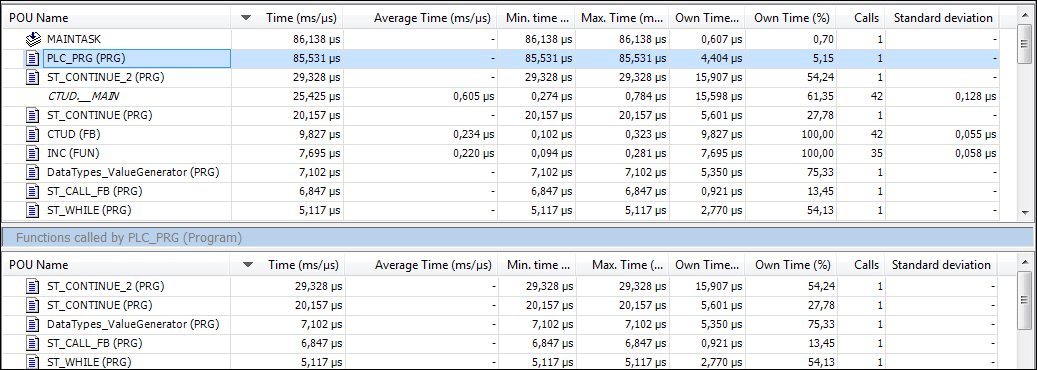
Questa è una vista inversa dell'albero delle chiamate. Ciò significa che è possibile tracciare tutte le chiamate da una chiamata POU all'inizio della catena di chiamate. Le informazioni mostrate dipendono dal metodo di profilazione. | |
Sia per la strumentazione che per i metodi di campionamento:
Solo per il metodo della strumentazione:
Solo per il metodo di campionamento:
|
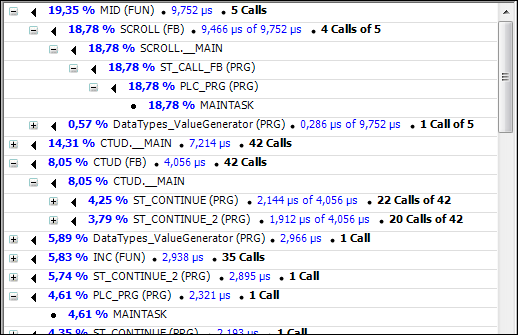
| Le misurazioni correnti vengono eseguite e visualizzate. Il display non viene aggiornato automaticamente. |
| Il Salva istantanea si apre la finestra di dialogo per digitare un nome e una descrizione per l'istantanea. Dopo aver cliccato ok, i risultati della misurazione attuale vengono salvati e possono essere richiamati nuovamente nel file Istantanee scheda. |
| Solo per il metodo di campionamento: La misurazione corrente viene ripristinata e può essere riavviata. |
| Solo per il metodo di campionamento: Pulsante per avviare, mettere in pausa e arrestare il processo di misurazione |
Intervallo di campionamento | Solo per il metodo di campionamento: Intervallo di tempo tra le misurazioni. Il valore dell'intervallo qui impostato è sincronizzato con la voce nelle impostazioni del Profiler in Parametri di campionamento. Viene generato un valore casuale nell'intervallo compreso tra 0 e l'intervallo di tempo specificato. Trascorso questo tempo, l'attività da misurare viene messa in pausa e registrata. Il tempo rimanente fino allo scadere dell'intervallo di tempo specificato fino alla generazione del valore casuale successivo. Ciò significa che viene misurato entro l'intervallo di tempo, ma non prima che sia stato raggiunto l'intervallo di tempo pieno. Ad un intervallo di campionamento di 1 ms, devono essere eseguite 100 misurazioni in 100 ms. |
Per ulteriori informazioni, vedere: Profilazione per strumentazione di codice, Profilazione mediante campionamento
Misurazione della copertura del codice
Quando viene utilizzata la "copertura del codice", il in linea la scheda mostra quali istruzioni vengono eseguite nelle POU selezionate e quali no. Contrariamente ai metodi di profilatura, qui non è necessario un aggiornamento esplicito dei valori misurati. Tuttavia, la misurazione può essere ripetuta.
Nome | I nomi delle POU selezionate per la misurazione sono mostrati nella struttura ad albero. Gli oggetti padre fungono da nodi (ad esempio, il nome dell'applicazione a cui appartengono). |
Numero di affermazioni | Numero totale di dichiarazioni contenute nella POU. |
Dichiarazioni non eseguite | Numero di istruzioni contenute nella POU ma non eseguite. |
Copertura (%) | Percentuale di istruzioni nella POU che vengono eseguite. Esempio: |
| La POU selezionata nella vista viene aperta nel suo editor. Le dichiarazioni che sono state elaborate vengono visualizzate in verde. Le dichiarazioni che non sono state elaborate vengono visualizzate in rosso. L'editor POU si apre anche quando si fa doppio clic su una riga della tabella. |
| I risultati della misurazione vengono reimpostati su |
| Il Salva istantanea si apre la finestra di dialogo per digitare un nome e una descrizione per l'istantanea. Dopo aver cliccato ok, i risultati della misurazione attuale vengono salvati e possono essere richiamati nuovamente nel file Istantanee scheda. |
Per ulteriori informazioni, vedere: Misurazione della copertura del codice
Menù contestuale
Nel menu contestuale sono disponibili i seguenti comandi a seconda della posizione selezionata nelle varie visualizzazioni dei risultati della misura:
 Apri POU
Apri POUEsportare
 Copia tabella
Copia tabella Proprietà (solo nell'albero delle chiamate)
Proprietà (solo nell'albero delle chiamate)




